Los marcadores del navegador pueden convertirse en un desastre con el tiempo. Más aún si necesitas marcadores para cientos de páginas web que nunca visitas. Por ello te indicaremos como hacer una copia de seguridad de tus marcadores. Así como también, eliminarlos de manera eficiente y cómo mantener un navegador más organizado en el futuro.
Primero realiza una copia de seguridad de tus marcadores
En primer lugar, eliminar una gran cantidad de marcadores puede ser difícil, así pues: ¿Qué pasa si necesitas alguna página web que has marcado hace algunos años?
Así pues, para que evites esta situación de estrés, debes hacer una copia de seguridad de tus marcadores. Tu navegador puede exportar tus marcadores en un archivo HTML. Si alguna vez necesitas algunos marcadores que eliminaste, puedes ver el archivo HTML en tu navegador, o incluso, importarlo y recuperar todos tus marcadores eliminados.
A su vez, es fácil comenzar a eliminar una gran cantidad de marcadores si realizas una copia de seguridad. Además, siempre puedes volver a encontrarlos si los necesitas. Aunque existe una buena posibilidad de que no los necesites.
En este sentido, te vamos a mostrar cómo hacer una copia de seguridad de tus marcadores en todos los navegadores.
Google Chrome
Debes hacer clic en el menú “Marcadores”, y después en “Administrador de marcadores”. Ahora, haz clic en el botón de menú en la esquina superior derecha de la página “Administrador de marcadores”. Debes seleccionar “Exportar marcadores”.
Mozilla Firefox
Haz clic en el menú “Biblioteca”, después en “Marcadores” y luego “Mostrar todos los marcadores”. En la ventana “Biblioteca”, debes hacer clic en “Importar” y después en “Hacer copia de seguridad”. Luego, haz clic en “Exportar marcadores a HTML”.
Apple Safari
Debes hacer clic en “Archivo”, después en “Exportar marcadores”. Debes asignar un nombre a tu archivo y escoger una ubicación para guardarlo.
Microsoft Edge
Primero, debes hacer clic en “Menú”, luego en “Configuración”, después en “General”. A continuación, haz clic en “Importar o Exportar”. Selecciona “Favoritos” y haz clic en el botón “Exportar a archivo”.
Internet Explorer
Aquí, debes hacer clic en el icono “Favoritos”, que tiene una estrella como icono, en la barra de herramientas. Haz clic en la flecha hacia abajo, a la derecha de “Agregar a favoritos”, y selecciona “Importar y exportar”. Ahora, debes seleccionar “Exportar a un archivo”, haz clic en “Siguiente” y selecciona “Favoritos”.
Luego, debes hacer clic en “Siguiente”, ahora, selecciona la carpeta principal de “Favoritos”, luego, haz clic en “Siguiente”. Debes escoger una ubicación para le archivo y haz clic en “Exportar”.
Ahora, guarda tus marcadores en un lugar seguro, como una carpeta de Dropbox, Google Drive o Microsoft OneDrive.
Una vez que hayas terminado, puedes hacer doble clic en el archivo .html para ver su contenido. Puedes abrir el archivo y pulsar CTRL + F para buscar marcadores. O puedes utilizar la función de importación de marcadores de tu navegador para restaurarlos.
Cómo purgar esos marcadores
Ahora, puedes empezar a borrar marcadores. Probablemente sea más fácil hacerlo en el Administrador de marcadores de tu navegador web. Por ejemplo, para abrirlo en Chrome, debes hacer clic en “Menú”. Luego, en “Marcadores” y después, pulsa en “Administrador de marcadores”.
Puedes hacer clic con el botón derecho en un marcador o carpeta, y seleccionar “Eliminar”, para hacerlo. También, puedes hacer clic con el botón izquierdo en un marcador y después, presiona la tecla “Suprimir” en el teclado. Si quieres seleccionar varios marcadores, debes mantener presionada la tecla CTRL, mientras haces clic con el botón izquierdo.
Ahora, si deseas escoger un rango de marcadores, debes hacer clic en uno.
Después, debes mantener presionada la tecla SHIFT y luego, haz clic en otro marcador. Puedes mantener la tecla CTRL y hacer clic en los marcadores seleccionados para deseleccionarlos. Por último, presiona la tecla Command en lugar de la tecla CTRL, en una Mac.
Ahora bien, suponiendo que estás sincronizando los datos de tu navegador, esto también limpiará tus marcadores desordenados en tu móvil. Por supuesto, puedes administrar los marcadores en tu smartphone o tablet.
Del mismo modo, esos cambios se sincronizarán con el navegador en tu PC o Mac.
También puedes ocultar tus marcadores
Si eliminar por completo los marcadores es demasiado para ti, entonces puedes ocultarlos de tu vista. Presiona CNTRL + A para seleccionar todos los marcadores visibles. En una Mac, debes presionar Command + A en su lugar. Luego, puedes arrastrarlos a otra carpeta; por ejemplo, puedes arrastrarlos a la carpeta “Otros marcadores” en Chrome.
Del mismo modo, puedes crear una carpeta para ellos. Después, puedes colocar los marcadores que quieres en el nivel superior, y todo el desorden se va a ocultar en dicha carpeta.
Este es una buena solución, y estás entre borrar permanentemente los marcadores, y tenerlos en tu cara todo el tiempo. Colca tus marcadores en una carpeta oculta y, si alguna vez utilizas algún marcador, debes moverlo fuera de la carpeta. Cuando estés seguro de que no necesitas los marcadores en la carpeta, puedes eliminar dicha carpeta. Después de todo, todavía tienes ese archivo de copia de seguridad de marcadores.
Haz tu barra de herramientas de marcadores más compacta
Si quieres mantener un montón de marcadores en tu barra de herramientas para facilitar el acceso, los nombres ocupan mucho espacio.
Por lo tanto, puedes eliminar el nombre de un marcador y aparecerá como su icono en la barra de herramientas. Esto te va a dar mucho espacio para trabajar en dicha barra.
Del mismo modo, para cambiar el nombre de un marcador en Chrome, debes hacer clic derecho en el mismo y seleccionar “Editar”, luego, cambia el nombre. En otros navegadores, esta opción funciona de manera similar.
Ahora, no tienes que eliminar el nombre por completo, incluso podrías acortarlo. Por ejemplo, puedes acortar el nombre de tu marcador de “Calendario de Google” a solo “Calendario”. Esto reduciría su tamaño en la barra de herramientas. Tus marcadores pueden ser mucho más compactos y fáciles de identificar de un solo vistazo.
Archiva páginas web en lugar de marcarlas como favoritas
Si te la pasas guardando marcadores para recordarlos, debes considerar todos estos elementos en una carpeta específica. Es como una especie de “Bandeja de entrada” para los marcadores. Debes recorrer esa carpeta cada pocas semanas y eliminar los marcadores que no te interesan.
O bien, si deseas archivar páginas web para utilizarlas más adelante, considera utilizar una aplicación como OneNote o Evernote. Estas aplicaciones archivarán el texto completo de cualquier sitio web. Además, puedes buscarlas en tu aplicación de OneNote o Evernote más adelante.
Inclusive, mantendrán el texto de la página web, por lo que aún podrás verlo si el sitio web cae. Es mucho más conveniente para encontrar información que buscar a través de tus marcadores, que solo incluyen el título de la página web.
¿Son realmente útiles tus marcadores?
Un marcador que conduce a una herramienta de trabajo que usas todos los días o una receta particular, te podría ser muy útil. Ahora bien, si tienes cientos de marcadores, es probable que muchos de ellos no sean realmente útiles para ti, sino que los tengas allí “por si acaso”.
Por último, debes ser honesto contigo mismo. Te encuentras siempre en la web, por lo que puedes encontrar la mayoría de las cosas solamente buscando en Google. Posiblemente, vas a recurrir a Google en lugar de a tus aglomerados marcadores.

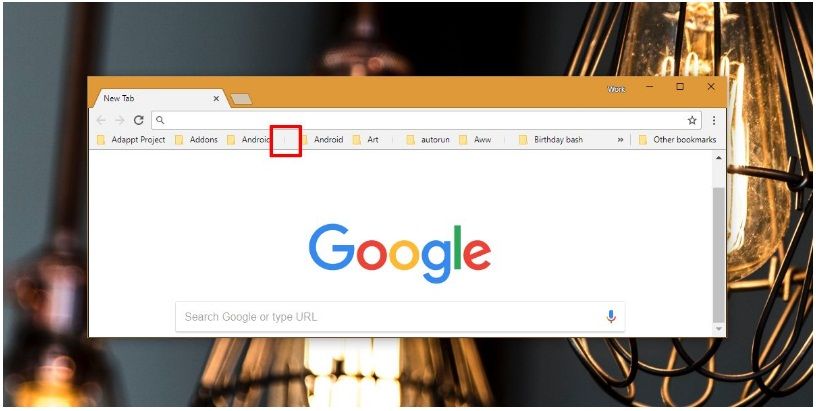
¿Tienes alguna pregunta o problema relacionado con el tema del artículo? Queremos ayudarte.
Deja un comentario con tu problema o pregunta. Leemos y respondemos todos los comentarios, aunque a veces podamos tardar un poco debido al volumen que recibimos. Además, si tu consulta inspira la escritura de un artículo, te notificaremos por email cuando lo publiquemos.
*Moderamos los comentarios para evitar spam.
¡Gracias por enriquecer nuestra comunidad con tu participación!